Навигация
Работа с файлами и каталогами
Волжский университет им.Татищева
Факультет «Информатика и телекоммуникации»
Кафедра «Информатика и системы управления»
УТВЕРЖДАЮ
Проректор по УР
Е.В. Никифорова
2000 г.
МЕТОДИЧЕСКОЕ ПОСОБИЕ
дисциплина «Операционные системы» ОС UNIX
Работа с файлами и каталогами
для студентов специальностей
Вычислительные машины, системы, комплексы и сети
Информационные системы в технике и технологии
г.Тольятти
2001
Методическое пособие предназначено для студентов дневного и заочного отделений специальностей «Вычислительные машины, системы, комплексы и сети», «Информационные системы в технике и технологии» для изучения основных правил проектирования операционных систем. Разработано на основании государственного стандарта.
Составитель: ст. преподаватель Трубачева С. И.
Файловая система Структура файловой системы
Файловая система построена из обыкновенных файлов, символических связей и справочников. Эти компоненты обеспечивают способ организации, поиска и управления информацией. Прежде чем подробно описывать компоненты, дадим короткий обзор.
Обыкновенные файлы - это набор символов, хранящихся на диске. Они могут хранить тексты или программы или коды программ.
Специальные файлы соответствуют физическим устройствам (например, терминал или диск).
Символическая связь - это файл, который указывает на другой файл.
Справочник содержит имена других справочников (называемых подсправочниками) или файлов. Файлы вы можете группировать в справочники по своему выбору.
Всякий раз, когда вы взаимодействуете с системой UNIX, то вы находитесь в определенном месте структуры файловой системы. Система UNIX автоматически помещает вас в определенную точку в файловой системе каждый раз, когда вы регистрируетесь. Из этой точки вы можете передвинуться по иерархии, чтобы работать в любом вашем справочнике над любым файлом, к которому вы имеете доступ.
Ваш собственный справочникПосле того как вы успешно завершили процедуру регистрации, система UNIX помещает вас в определенное место в структуре файловой системы, называемое вашим собственным справочником. Регистрационное имя, назначенное вам системой UNIX, обычно является именем этого справочника. Каждый пользователь с полномочным регистрационным именем имеет уникальный собственный справочник в файловой системе.
Система UNIX способна держать связь со всеми собственными справочниками, поддерживая один или более системных справочников для их организации. Например, собственные справочники с регистрационными именами startship, mary2 и jmrs содержатся в системном каталоге, называемом home.
Внутри вашего собственного справочника вы можете создавать файлы и подсправочники. Вы можете перемещать и удалять ваши файлы и справочники и управлять доступом к ним. Вы несете ответственность за все, что создаете в своем собственном справочнике.
Текущий справочник
Все время, что вы будете работать в вашем собственном справочнике, предполагается, что он ваш текущий рабочий справочник. Если вы перейдете в другой справочник, то он становится вашим текущим справочником.
Команда pwd печатает имя справочника, в котором вы сейчас работаете. Например, если ваше регистрационное имя startship и вы задаете команду pwd в ответ на первую после регистрации подсказку, то система UNIX ответит следующим образом:
$ pwd<CR> /home/startship
$
В ответ система назовет вам имя справочника, в котором вы работаете (startship) и местоположение этого справочника в файловой системе. Имя пути /home/startship говорит, что справочник root (обозначен косой чертой в строке) содержит справочник home, который в свою очередь содержит справочник startship. Все другие косые черты в имени пути используются для разделения имен справочников и файлов, и показывают положение каждого справочника по
отношению к root.. Имя справочника, которое показывает местоположение справочника в этом пути, называется полным именем справочника или именем пути.
Имя пути
Каждый файл и справочник системы UNIX идентифицируется уникальным именем пути. Имя пути показывает местоположение файла или справочника и обеспечивает направление поиска его. Существует 2 типа имени пути: полное и родственное.
Полное имя путиПолное имя пути (иногда называемое абсолютным именем пути) дает направление, которое начинается в справочнике root и показывает путь далее по уникальной последовательности справочников к конкретному справочнику или файлу. Вы можете использовать полное имя пути для поиска любого файла или справочника в системе UNIX.
Так как полное имя пути всегда начинается со справочника root, то это имя начинается с символа косая черта (/). Последнее имя в полном имени пути может быть либо именем файла либо именем справочника. Все другие имена пути должны быть справочниками.
Чтобы понять как полное имя пути строится, обратитесь к следующему примеру. Предположим, что вы работаете в справочнике startship, расположенном в /home. Вы задаете команду pwd и система печатает полное имя пути вашего рабочего справочника:
/home/startship
/ - это корневой справочник (root);
home - системный справочник, расположенный на один уровень ниже справочника root;
/ - разделяет имена справочников root и startship;
startship - текущий рабочий справочник.
Родственное имя пути
Родственное имя пути дает направления, которые начинаются в вашем текущем рабочем справочнике и ведут вас вверх или вниз через серию справочников к конкретному файлу или справочнику. Двигаясь вниз из текущего справочника, вы можете получить доступ к своему файлу или справочнику. Двигаясь вверх из текущего каталога, вы пройдете через родительские справочники к родителю всех системных справочников, т.е. к root.
Родственное имя пути начинается с имени справочника или файла.
Одна точка (.) означает текущий справочник, две точки (..) - справочник, непосредственно находящийся выше текущего справочника в иерархии файловой системы. Справочник, представленный двумя точками, называется родительским для справочника, обозначенного одной точкой (вашего текущего справочника).
Например, вы находитесь в справочнике startship, который содержит справочники draft, letters и bin и файл mbox. Родственным именем пути для каждого из них является просто его имя.
Справочник draft, принадлежащий справочнику startship, содержит файлы outline и table. Родственное имя пути от startship к файлу outline:
draft/outline
Обратите внимание, что косая черта в этом имени пути разделяет имя справочника draft и имя файла outline. Здесь наклонная черта показывает, что outline является подчиненным справочнику draft, т.е. draft является родителем outline.
Чтобы подняться к родителю вашего текущего справочника, вы можете ввести две точки (..). Это означает, что если вы находитесь в справочнике draft, то .. является именем пути к startship, и ../.. является именем пути к родительскому справочнику для startship, т.е. к home.
Из справочника draft вы также можете проследить путь к файлу sanders, указав имя пути ../letters/sanders. Две точки (..) приводит вас к starship. Затем имена letters и sanders ведут вас вниз через справочник letters к файлу sanders.
Правила именования справочников и файлов
Вы можете давать справочникам или файлам любые имена в соответствии со следующими правилами:
допустимы все символы, за исключением /;
некоторые имена лучше не использовать, такие как пробел, табуляция и следующие: ? " #$^ ();<>[]|\*@'~&. Если вы воспользуетесь символами пробел или табуляция в имени файла или справочника, то вы должны заключить имя в двойные кавычки в командной строке;
избегайте использования знаков + - или . в качестве первого символа в имени файла;
система UNIX различает большие и маленькие буквы. Например, система предполагает, что справочник (или файл) названный draft отличается от DRAFT.
Организация справочника
В этом разделе описываются 4 системные команды, позволяющие вам организовывать и использовать структуру справочника:
mkdir - создать новый справочник или подсправочник в вашем текущем справочнике;
ls - напечатать список имен всех подсправочников и файлов в справочнике;
cd - изменить ваше местоположение в файловой системе, т.е. перейти из одного справочника в другой;
rmdir -удалить пустой справочник. Эти команды могут использовать либо полное имя пути, либо родственное. Две команды могут применяться без имени пути.
Команда mkdir - создать справочник
Рекомендуется создавать подсправочники в вашем собственном справочнике в соответствии с логической схемой, которая будет облегчать восстановление информации ваших файлов. Если вы поместите все файлы, относящиеся к одной теме, в один справочник, то вы будете знать, где их затем найти. Для создания справочника воспользуйтесь командой mkdir.
Синтаксис команды:
mkdir имя справочника(ов)
Например, подсправочник draft создается при помощи следующей команды, выдаваемой из справочника home (/home/startship): $ mkdir draft
Пользователь может создать сразу несколько подсправочников одновременно, перечислив их всех в одной командной строке:
$ mkdir draft letters bin
Вы можете перейти к подсправочнику и в нем построить дополнительные подсправочники.
Команда ls - напечатать содержимое справочника
Все справочники в файловой системе имеют информацию о содержащихся в них файлах и справочниках, такую как: имя, размер и дата последней модификации. Вы можете получить эту информацию о вашем текущем справочнике и других системных справочниках, задав команду ls.
Команда ls перечисляет имена всех файлов и подсправочников в указанном справочнике. Если вы не укажете справочник, то команда ls напечатает информацию о файлах и справочниках в вашем текущем справочнике.
Обратимся к примеру. Предположим, что вы зарегистрировались в системе UNIX под именем startship и задали команду pwd. Система напечатает имя пути /home/startship. Чтобы отобразить имена файлов и справочников в этом текущем справочнике, введите команду ls и нажмите клавишу <RETURN>. После того, как вы выполните последовательность этих команд, экран будет выглядеть следующим образом:
$ pwd<CR>
/home/ startship
$ ls <CR>
bin
draft
letters
list
mbox
$
Обратите внимание, что система выдает перечень справочников в алфавитном порядке. Если первым символом имени файла или справочника будет цифра или большая буква, то оно будет напечатано первым.
Чтобы напечатать имена файлов и подсправочников в справочнике, отличном от текущего без перехода из текущего справочника, вы должны указать имя справочника.
Синтаксис команды:
ls имя пути
Имя пути может быть либо полным именем пути требуемого справочника, либо родственным. Например, вы можете получить содержание справочника draft, когда вы работаете в справочнике startship, если введете команду ls draft. Экран терминала будет выглядеть следующим образом:
$ls draft<CR>
Outline
table
$
В этом примере draft является родственным именем пути от родителя (starship) к подчиненному справочнику (draft).
Вы также можете использовать родственное имя пути для печати содержимого родительского справочника в то время, когда вы находитесь в подчиненном справочнике. Две точки (..) являются самым простым способом выполнения этой функции. Например, следующая командная строка указывает родственное имя пути от справочника startship к home:
$ Is ..<CR> jmrs
mary2 startship
$
Вы получите тот же результат, если зададите полное имя пути от root к home:
ls /home<CR>
Вы можете распечатать содержимое любого системного справочника, к которому имеете право доступа, выполнив команду ls с полным или родственным именем пути.
Команда ls особенно полезна, если вы имеете много файлов и пытаетесь определить, существует ли определенный файл в вашем текущем справочнике. Например, вы находитесь в справочнике draft и хотите определить, есть ли в нем файлы outline и notes. Задайте команду Is следующим образом:
$ ls outline notes<CR>
outline
notes: No such file or directory
$
Система сообщит, что файл outline существует в этом справочнике, а вот файл notes не найден.
Команда Is не распечатывает содержимое файла. Для этих целей воспользуйтесь командами cat, pg, pr.
Часто используемые ключи команды ls
Команда ls может содержать ключи, которые перечисляют специфичные атрибуты файла или подсправочника. Чаще всего используются ключи -а и -l.
1 .Перечислить все файлы в справочнике.
Имена некоторых файлов в вашем собственном справочнике начинаются с точки (например, .profile). Когда имя файла начинается с точки, он не включается в список, распечатываемый командой Is. Чтобы распечатать такие файлы, введите команду Is с ключом -а..
Например, чтобы распечатать информацию о всех файлах в вашем текущем справочнике (starship), включая и файлы, имя которых начинается с точки, введите команду Is -а и нажмите клавишу <RETURN>.
2.Распечатать содержание в укороченном формате.
Ключи -С и -F команды ls используются достаточно часто. Вместе эти ключи распечатывают подсправочники и файлы справочников и помечают исполняемые файлы символом *, справочники - символом /, символическую связь (каналы) - символом @.
Например, вы можете распечатать информацию о всех файлах вашего рабочего справочника startship, выполнив команду:
3.Распечатать содержание в расширенном формате.
Возможно, более информативным ключом команды ls является ключ -1, который отображает содержание справочника в расширенном формате. Этот формат включает в себя: режим, число связей, владелец, группа, размер в байтах и время последней модификации каждого файла. Предположим, вы задали команду Is -1, находясь в справочнике startship:
Первая выводная строка (total 30) показывает объем дискового пространства в байтах. Последующие строки дают представление о справочниках и файлах в справочнике startship. Первый символ в каждой строке (d, -, l, b или с) говорит о типе файла:
d = справочник
- = обыкновенный файл
1 = символическая связь (канал)
b = специальный блочный файл
с = специальный символьный файл
Таким образом на экране вы можете видеть, что справочник startship содержит три справочника и два обычных файла.
Следующие несколько символов, которые являются либо буквами, либо дефисами, идентифицируют право на чтение и использование файла или справочника.
Далее следует цифра - счетчик связей. Для справочника этот счетчик показывает число справочников, расположенных под ним, плюс два (для самого справочника и справочника-родителя).
Следующим является регистрационное имя владельца файла (в данном случае startship), и за ним - групповое имя файла или справочника (project).
Следующее число показывает длину файла или справочника в байтах. Месяц, день и время последней модификации файла - в предпоследней колонке. В последней колонке представлено имя справочника или файла.
Команда cd - изменить текущий справочник
Сразу же после регистрации в системе UNIX, вы попадаете в ваш собственный справочник. Пока вы будете работать в нем, он будет вашим текущим справочником. С помощью команды cd вы сможете работать в другом справочнике.
Синтаксис команды:
cd имя-пути-нового-справочника<СR>
Любое допустимое имя пути (полное или родственное) может использоваться в качестве аргумента команды cd.. Если вы не укажете имя пути, то команда переместит вас в ваш собственный справочник. Справочник, в который вы перешли, становится вашим текущим справочником.
Например, чтобы перейти из справочника startship в подчиненный draft, введите команду cd draft и нажмите клавишу RETURN. После получения подсказки вы можете проверить ваше новое местоположение, введя команду pwd.
Теперь, находясь в справочнике draft, вы можете создать подсправочники в нем, задав команду mkdir, и новые файлы, используя редактор ed или vi.
Нет необходимости находиться в справочнике draft, чтобы получить доступ к файлам, расположенных в нем. Вы можете получить доступ к ним из любого справочника, указывая полное или родственное имя пути для этого.
Вы также можете использовать полное имя пути в команде cd. Например, чтобы перейти из справочника draft в справочник letters, введите:
cd /home/startship/letters<CR>
Так как letters и draft являются подчиненными справочнику srartship, то вы можете использовать родственное имя пути ../letters в команде cd. Две точки (..) перемещают вас в справочник startship и /letters перемещает вас в letters.
Итак, команда cd изменяет ваш рабочий справочник. Аргументом команды cd является новое имя справочника. Если аргумент отсутствует, команда cd помещает вас в ваш собственный справочник.
Когда shell помещает вас в указанный справочник, то возвращается подсказка $. Чтобы получить доступ к справочнику, который не является вашим рабочим справочником, вы должны указать полное или родственное имя пути в командной строке.
Команда rmdir - удалить справочник
Если вам больше не нужен справочник, вы можете удалить его с помощью команды rmdir.
Синтаксис команды:
rmdir имя (имена) справочника(ов)
Вы можете указать более одного имени справочников в командной строке.
Командой rmdir вы не можете удалить справочник, если вы не являетесь его владельцем или он не пустой. Если вы хотите удалить файл из справочника другого пользователя, то владелец должен дать вам право на запись для родительского справочника этого файла.
Если вы попытаетесь удалить справочник, в котором содержатся подсправочники и файлы, то команда rmdir напечатает сообщение:
имя-справочника not empty
Например, предположим, что вы имеете справочник memos, который содержит один подсправочник: tech и два файла june.30 и july.31. Если вы попытаетесь удалить справочник memos, то получите сообщение:
$ rmdir memos<CR> rmdir: memos not empty
$
Чтобы удалить справочник memos, вы должны сначала удалить его содержимое: подсправочник tech и файлы june.30 и july.31. Удалив содержимое справочника memos, можете удалить и его. Однако сначала переместитесь в родительский справочник (ваш собственный). Команда rmdir не отработает, если вы будете находиться в том же справочнике, который удаляете. Из своего собственного справочника задайте команду:
rmdir memos<CR>
Если справочник memos пуст, то эта команда его удалит и возвратит вам подсказку.
Доступ к файлу и работа с ним
В этом подразделе описываются несколько команд системы UNIX, которые осуществляют доступ к файлу и производят обработку его в структуре файловой системы. Команды разделены на две группы: основные и advanced.
Основные команды являются фундаментальными в использовании файловой системы; advanced команды предполагают сложную технику обработки информации при работе с файлами.
Основные командыВ этом подразделе описываются команды системы UNIX, необходимые для доступа к файлам и для их использования.
cat - Печатает содержимое указанного файла на терминал
pg - Печатает содержимое указанного файла на терминал порциями или страницами
рг - Печатает частично отформатированную версию указанного файла на терминал
ср - Создает копию существующего файла
mv - Перемещает или удаляет файлы
rm - Удаляет файл
wc - Распечатывает информацию о числе строк, слов и символов в файле
chmod - Изменяет режим доступа к файлу (или справочнику)
Команды cat, pg, рг - распечатать содержимое файла
В системе UNIX существует три команды для распечатки содержимого файлов: cat, pg, рг. Команда cat выводит содержимое файла на экран терминала или, если вы укажете, в другой файл или новую команду.
Команда pg особенно полезна, если вы хотите прочитать содержимое большого файла, т.к. она отображает текст файла постранично.
Команда рг форматирует указанные файлы и отображает на терминал или направляет вывод на печать.
Команда cat
Команда cat отображает содержимое файла или файлов. Например, предположим, вы находитесь в справочнике letters и вы хотите отобразить содержимое файла Johnson. Введите команду cat Johnson и на экране появится следующая информация:
$ cat johnson<CR> March 5, 1986
Mr. Ron Johnson Layton Printing 52 Hudson Street New York, N.Y.
Dear Mr. Johnson:
I enjoyed with you this morning
about your company's plans to
your business.
Enclosed please find
the material you requested
about AB&C's line of computers
and office automation software.
If I can be of furtther assistance to you, please don't besitate to call.
Yours truly,
John Home
$
Чтобы отобразить содержимое двух или более файлов, перечислите имена этих файлов в командной строке. Например, чтобы распечатать содержимое файлов Johnson и sanders, введите команду:
$ cat Johnson sanders<CR>
Команда cat прочитает файлы Johnson и sanders и распечатает их содержимое на терминале.
Синтаксис команды:
cat ключи имя-файла(ов)<СR>
Если указанный файл не существует или его нельзя прочитать, на экране появляется следующее сообщение:
cannot open имя-файла
Команда pg
Команда pg позволяет вам распечатывать содержимое файла(ов) на терминал. После того, как pg отобразит страницу текста, она напечатает подсказку "двоеточие" (:), которая служит сигналом ввода вашей инструкции. Возможной инструкцией может быть запрос вывода следующей страницы содержимого файла, либо запрос на поиск указанного символа по образцу.
Команда Функция
h - Помощь. - Распечатывает список допустимых инструкций команды pg
q или Q - Прекращает режим команды pg
<CR> - Отображает следующую страницу текста
l - Отображает следующую строку текста
d или ^d - Отображает дополнительную половину страницы текста
или ^l - Вновь отображает текущую страницу текста
f - Пропускает одну страницу текста и распечатывает следующую за ней
n - Начинает распечатывать следующий указанный в командной строке файл
р - Отображает предыдущий указанный в командной строке файл
s - Отображает последнюю страницу текста текущего файла
/pattern - Осуществляет поиск вперед указанного шаблона символов
?pattern - Осуществляет поиск назад указанного шаблона символов
Примечание. Некоторые команды могут быть введены с цифрой впереди. Например:
+1<CR> - отображает следующую страницу;
1<CR> - отображает предыдущую страницу;
1<CR> - отображает первую страницу текста.
Команда pg особенно полезна, если вы читаете большой файл или серию файлов, т.к. пауза после каждой страницы дает возможность для анализа информации. Размер отображаемой страницы зависит от типа терминала. Например, терминал способен отображать 24 строки; значит страница текста определяется 23 строки плюс одна строка для двоеточия.
Если файл имеет менее 23 строки, то длина страницы будет равна числу строк в файле плюс одна строка (для двоеточия).
Синтаксис команды:
pg имя-файла(ов)<СК>
Например, чтобы отобразить содержимое файла outline из справочника draft, введите команду:
pg outline<CR>
Первая страница текста появится на экране. Так как в файле больше строк, чем поместилось на одной странице, то внизу экрана появится двоеточие. Когда вы будете готовы читать текст дальше, нажмите клавишу <RETURN> и pg напечатает следующую страницу текста.
Когда весь файл будет прочитан, в последней строке появится:
(EOF):
Подсказка: (двоеточие) предлагает вам ввести новую команду.
Если вы в ответ на подсказку: нажмете клавишу <RETURN>, то вновь появится подсказка. Вы можете воспользоваться одной из ранее перечисленных допустимых команд.
Успешное выполнение команды pg зависит от типа терминала, который вы используете. Это связано с тем, что программа pg достаточно гибкая и может быть запущена на различных терминалах; то, как она запускается, зависит от конкретного типа терминала. Указав тип терминала, вы говорите команде:
сколько строк печатать;
сколько колонок печатать;
как очистить экран;
как высветить подсказку или другие слова;
как стереть текущую строку.
Чтобы определить тип терминала, присвойте код вашего терминала переменной TERM в файле .profile.
В команде pg могут применяться все допустимые ключи.
Команда рг
Команда рг используется для форматирования и печати содержимого файла. Она форматирует заголовки, количество страниц и печатает файл на экране терминала.
Вы можете с помощью ключа задать распечатку файла на построчно-печатающее устройство или направить вывод в другой файл.
Если вы не выберете ни один из допустимых ключей, то команда рг сформирует вывод в одну колонку, страница будет содержать 66 строк и тексту будет предшествовать короткий заголовок. Заголовок состоит из 5 строк: две пустые строки, строка, содержащая дату, время, имя файла и номер страницы и далее две пустые строки.
Команда рг часто используется с командой lр для получения копии текста на бумаге в том виде, в каком он был введен в файл.
Например, чтобы проанализировать содержимое файла johnson, введите команду:
$pr johnson<CR>
Пустые строки после последней строки символов в файле рг добавляет к выводу, так что каждая страница содержит в общем 66 строк. Если вы работаете с видеотерминалом, который имеет 24 строки, то все 66 строк отформатированного текста без пауз распечатаются на экране. Это означает, что первые 42 строки невозможно будет прочитать, т.к. вы не можете вернуть экран или два назад.
В этом случае воспользуйтесь:
^s - для прерывания потока выводимого на терминал
и
^q - для продолжения вывода на экран.
Команда ср - сделать копию файла
При работе с системой UNIX у вас может появиться необходимость сделать копию файла. Команда ср полностью копирует содержимое одного файла в другой. Также она позволяет вам скопировать один или более файлов из одного справочника в другой, оставив оригинал файла на прежнем месте.
Чтобы скопировать файл outline в файл new.outline в справочнике draft, введите команду: ср outline new.outline. Когда система скопирует файл, то вернет подсказку. Чтобы проверить существование нового файла, введите команду:
ls<CR>
Эта команда перечислит имена всех файлов и справочников в текущем справочнике (в данном случае в справочнике draft). Экран будет выглядеть следующим образом:
$ ср outline new.outline<CR>
$ls<CR>
new.outline
outline
table
$
Система UNIX не позволяет иметь в одном справочнике два файла с одним именем. Если бы файл new.outline уже существовал в этом справочнике, то он был бы заменен на копию файла outline, предыдущая версия файла new.outline будет удалена.
Если вы попытаетесь скопировать файл outline в другой файл с тем же именем в том же справочнике, то система сообщит вам, что имена файлов идентичны и возвратит вам подсказку.
Если вы затем проверите содержание справочника, чтобы определить сколько копий файла outline существует, то вы получите следующий экран:
$ ср outline new.outline<CR>
cp: outline and outline are identical
$ls<CR>
outline
table
$
Система UNIX разрешает иметь файлы с одинаковыми именами в разных справочниках. Например, вы можете скопировать файл outline из справочника draft в файл outline в справочнике letters. Если вы находитесь в справочнике draft, то сможете воспользоваться одной из перечисленных ниже 4-х командных строк. В первых двух строках вы указываете имя нового файла при выполнении копирования.
ср outline /home/startship/letters/outline<CR>
(указано полное имя пути)
ср outline . ./letters/outline<CR>
(указано родственное имя пути)
Однако система UNIX не требует, чтобы указывали новое имя файла. Если вы не укажите имя нового файла в командной строке, то ср даст новому файлу то же имя, которое имеет оригинальный файл. В этом случае можете задать команду в одном из следующих видов:
ср outline /home/startship/letters<CR>
(указано полное имя пути)
ср outline ../letters<CR>
(указано родственное имя пути)
Если вы хотите дать другое имя новому файлу, то обязательно укажите это имя.
Например, чтобы скопировать файл outline (справочник draft) в файл с именем outlin.vers2 в справочник letters, нужно задать одну из следующих команд:
ср outline home/startship/letters/outlin.vers2<CR>
(указано полное имя пути)
ср outline ../letters/outlin.vers2<CR>
(указано родственное имя пути)
Синтаксис команды:
ср ключи имя-файла1 имя-фaйлa2<CR>
ср ключи имя-файла(ов) cnpaвочник<CR>
Команда mv - переименование файла
Команда mv позволяет вам переименовать файл в том же справочнике или переместить его из одного справочника в другой. Когда перемещаете файл в другой справочник, то можете переименовать его или оставить прежнее имя.
Синтаксис команды:
mv имя-файла1 имя-файла2<СК>
Команда mv изменяет имя-файла 1 на имя-файла2 и удаляет файл 1. Имя-файла 1 и имя-файла 2 могут быть любыми допустимыми именами, включая имя пути. Имя-файла2 может быть справочником.
Например, если вы находитесь в справочнике draft и хотите переименовать файл table на new.table, введите команду:
mv table new.table<CR>
Если команда выполнится успешно, то на экране появится подсказка. Проверьте, что файл new.table существует. Экран будет выглядеть следующим образом:
$ mv table new.table<CR>
$ls<CR>
outline
new.table
$
Чтобы переписать файл в другой справочник без изменения имени, введите команду:
mv имя-файла(ов) cnpaвочник<CR>
Например, вы хотите переписать файл table из текущего справочника draft (который имеет полное имя пути /home/startship/draft) в файл с тем же именем в справочник letters (который имеет родственное имя пути из draft ../letters и полное имя пути /home/startship/letters). Для этого можете воспользоваться одной из следующих командных строк:
mv table /home/startship/letters<CR>
mv table /home/startship/letters/table<CR>
mv table ../letters<CR>
mv table .. /letters/table<CR>
mv /home/startship/draft/ table /home/startship/letters<CR>
Теперь, предположим, вы хотите переименовать файл table в table2 и переписать в справочник letters. Для этого воспользуйтесь одной из следующих командных строк:
mv table /home/startship/letters/table2<CR>
mv table ../letters/table2<CR>
Когда вы переписываете файл с именем имя-файла1 в имя-файла2 и файл с именем имя-файла2 уже существует, команда mv перезапишет новую версию файла. Старая версия файла удаляется.
Команда rm - удалить файл
Чтобы удалить файл, введите следующую команду:
rm фaйл(ы)<CR>
Вы можете удалить несколько файлов, указав их имена в командной строке. В этом случае команда будет выглядеть следующим образом:
rm файл1 файл2 файл3 ... <CR>
Чтобы проверить, успешно ли выполнилась команда, выполните команду ls. Например, предположим, что в вашем справочнике находятся файлы outline и table. Вы хотите удалить оба файла. Если команда rm выполнится успешно, то справочник будет пустой. Проверьте, задав команду ls. Экран будет выглядеть следующим образом:
$ rm outline table<CR>
$ls
$
Подсказка говорит о том, что файлы outline и table удалены.
Команда wc - подсчет строк, слов и символов
С помощью команды wc вы можете подсчитать число строк, слов и символов в указанном файле. Если указано более одного файла в командной строке, то программа we осуществляет подсчет строк, слов и символов в каждом файле и затем выдает общее число. Вы можете с помощью ключей указать либо подсчет только строк, или только слов, или символов.
Синтаксис команды:
wc имя-фaйлa<CR>
Система отвечает строкой в следующем формате:
1 w с файл
где 1 - число строк в файле;
w - число слов в файле;
с - число символов в файле.
Например, чтобы подсчитать число строк, слов и символов в файле johnson, находящегося в текущем справочнике, введите команду:
$ we johnson<CR> 24 66 406 johnson
$
Система отвечает, что в файле Johnson 24 строки, 66 слов и 406 символов.
Чтобы подсчитать число строк, слов и символов в нескольких файлах, используйте следующий формат:
we файл1 файл2<СR>
Система отвечает следующим образом:
1 w с файл1
1 w с файл2
1 w с total
Число строк, слов и символов для файл1 и файл2 отображается на отдельных строках. На последней строке отображается общее число строк, слов и символов в двух файлах.
Например, подсчитаем число строк, слов и символов в файлах johnson и sanders в текущем справочнике. Экран будет выглядеть следующим образом:
$ wc johnson sanders<CR> 24 66 406 Johnson
28 92 559 sanders
29 52 158 965 total
$
Последняя строка показывает, что файлы Johnson и sanders вместе имеют 52 строки, 158 слов и 965 символов.
Чтобы получить только число строк, или число слов, или число символов, выберите один из соответствующих форматов командной строки:
wc -1 файл<СR> (число строк)
wc -w файл<СR> (число слов)
wc -с файл<СК> (число символов)
Например, если вы используете ключ -1, то система напечатает только число строк в файле sanders:
$ wc –l sanders<CR>
Похожие работы
... имя каталога RUS. 2)Создание каталога 2-го уровня. а) H:>md RUSVOVA б) Проверка H:>dir RUS В каталоге RUS содержится имя каталога VOVA. 3)Создание копированием с клавиатуры файла в каталоге 2-го уровня; проверка. (В место этой операции можно скопировать файл sm.txt из каталога LR в каталог 2-го уровня). ...
... Вы можете переключиться на VC №2 и начать работу над чем-то другим). Использование виртуальных консолей дает вам представление о многопользовательских возможностях UNIX. 2. Краткая информация о командах, встречающихся в этой практической работе. ИМЯ banner - печатает аргументы крупными буквами. СИНТАКСИС banner arg ... ОПИСАНИЕ banner печатает параметры на stdout, используя матрицы ...
... задачи: – изучены назначение и особенности использования файловых менеджеров; – рассмотрены особенности использования свободно-распространяемых программных средств; – рассмотрены основные возможности файлового менеджера Free Commander; – составлено описание порядка работы с файловым менеджером Free Commander; – разработана система заданий для обучения работе с файловым менеджером Free ...
... на предмет вирусов, так каких проникновение в компьютер может нанести непоправимый ущерб вплоть до удаления файлов пользователя или необходимости переустановки операционной системы. Установка и удаление программ Перед тем, как использовать программный продукт, необходимо его установить, если это не было сделано ранее. Установка практически всех программ происходит по общему алгоритму: ...
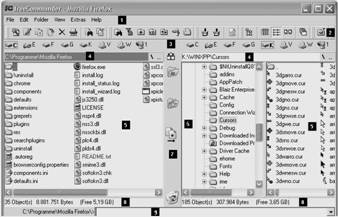
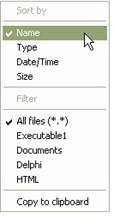
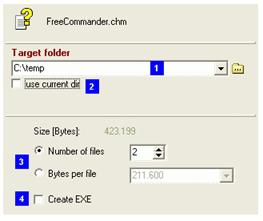

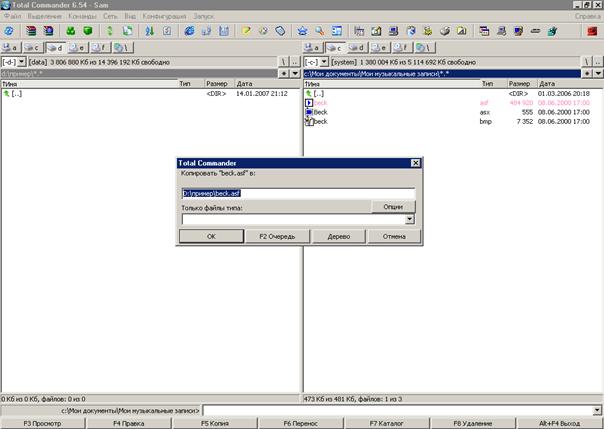
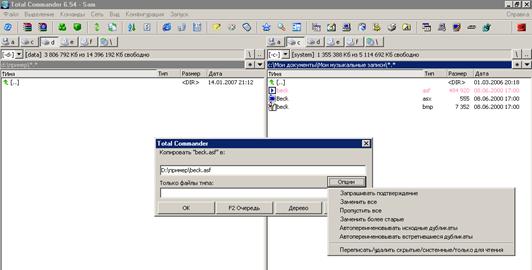


0 комментариев